"Mon ordinateur n'a pas de lecteur de disque, mais je veux profiter de mes films sur DVD, alors existe-t-il une méthode pour m'aider à accomplir ma tâche ?"
MacBook ou la plupart des ordinateurs portables n'ont pas de lecteur de disque, il semble donc que vous ne puissiez pas profiter des films de votre DVD sur ces types d'appareils ou de téléphones portables. Mais est-il impossible de regarder des vidéos DVD sur des ordinateurs portables ou des appareils mobiles ?
Bien sûr que non. Le moyen le plus simple de résoudre le problème consiste à utiliser un logiciel de capture d'écran. C'est-à-dire que vous pouvez enregistrer des DVD avec un enregistreur d'écran pour les regarder presque n'importe où, n'importe quand. Et cette page présentera certains logiciels d'enregistrement de DVD et vous guidera à travers les étapes pour enregistrer facilement un DVD sur un ordinateur.
Comment enregistrer un DVD sur Windows 10 et Mac avec EaseUS RecExperts
Si vous souhaitez enregistrer des films sur DVD dans différents formats vidéo, tels que MP4, MPV, AVI, etc., EaseUS RecExperts est un outil simple et intelligent à ne pas manquer.
Cet enregistreur vidéo léger mais puissant vous permet de saisir des vidéos à partir de votre DVD en quelques clics. Il vous permet de capturer librement tout ou partie de votre écran, d'enregistrer des vidéos DVD avec ou sans audio, ou même d'ajouter une superposition de webcam. Et avant l'enregistrement, vous pouvez définir de manière flexible le format de sortie, la fréquence d'images et même l'heure spécifique pour démarrer ou arrêter l'enregistrement de votre DVD.
Plus important encore, vous pouvez choisir de sauvegarder la piste audio pour l'éditer séparément une fois l'enregistrement terminé.
Plus d'autres fonctions :
- Enregistrer des vidéos à partir d'un DVD sans perte de qualité
- Autoriser la prise de captures d'écran pendant l'enregistrement
- Outil de coupe intégré pour supprimer les parties indésirables du fichier enregistré
- Exporter des enregistrements dans plus de 10 formats multimédias courants
Après avoir pris connaissance de ce logiciel d'enregistrement vidéo gratuit, vous pouvez suivre le tutoriel ci-dessous pour enregistrer un DVD sur Windows ou Mac :
Étape 1. Préparez-vous à enregistrer un DVD sur un ordinateur
Assurez-vous que votre ordinateur dispose d'un lecteur de DVD. Sinon, achetez un lecteur de DVD USB externe et connectez-le à votre ordinateur.
Étape 2. Utilisez EaseUS RecExperts pour démarrer l'enregistrement de DVD
Étape 1. Lancez EaseUS RecExperts. Il existe deux options différentes pour l'enregistrement d'écran : "Plein écran" et "Région" . Si vous sélectionnez "Plein écran", vous capturerez tout l'écran.
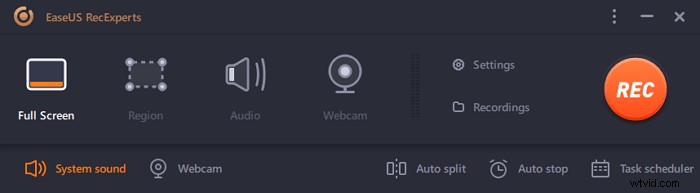
Étape 2. Si vous sélectionnez la "Région" option, ce logiciel vous demandera de personnaliser la zone d'enregistrement . Assurez-vous que tout ce que vous souhaitez capturer se trouve dans les limites de la zone de sélection.
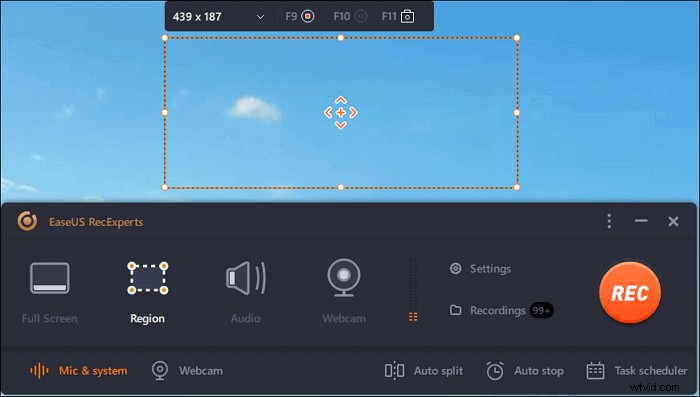
Étape 3. Appuyez sur le bouton en bas à gauche de l'interface principale, et il y aura de nombreuses options que vous pourrez sélectionner. Cet enregistreur prend en charge l'enregistrement du microphone et du son du système séparément ou simultanément. Les "Options" Le bouton vous permet de régler le volume et le microphone.
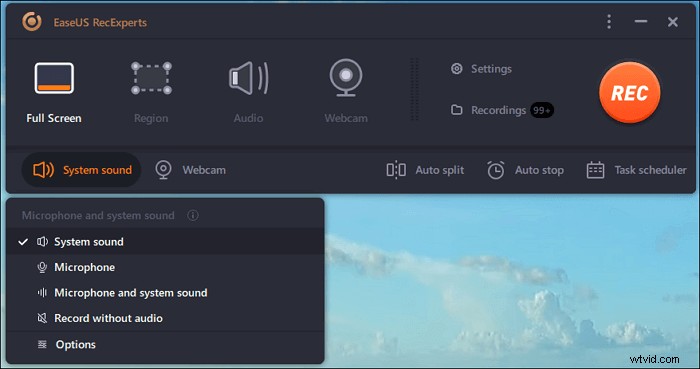
Étape 4. Pour enregistrer la webcam simultanément, cliquez sur l'icône "Webcam" en bas de l'interface . Appuyez sur le bouton pour activer l'enregistrement par webcam, et il y aura un menu déroulant pour sélectionner le périphérique d'enregistrement. Cliquez sur "OK" pour confirmer vos paramètres.

Étape 5. Lorsque vous revenez à l'interface principale, cliquez sur le bouton "REC" pour commencer l'enregistrement. Une barre d'outils flottante vous propose des boutons pour mettre en pause ou arrêter l'enregistrement pendant le processus d'enregistrement. De plus, l' icône de l'appareil photo peut être utilisé pour prendre des captures d'écran, et l'icône de la minuterie peut aider à l'arrêter automatiquement.
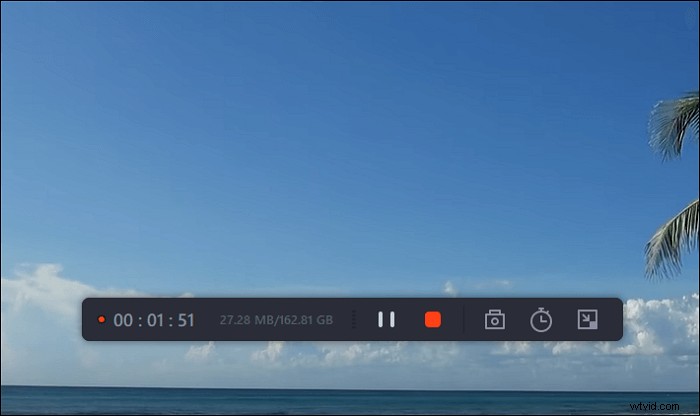
Étape 6. Les clips vidéo enregistrés seront sauvegardés sur votre ordinateur. Lorsque le lecteur multimédia apparaît, vous voyez un ensemble d'outils que vous pouvez utiliser pour découper les enregistrements, extraire l'audio , et ajoutez le titre d'ouverture et le générique de fin aux économies.
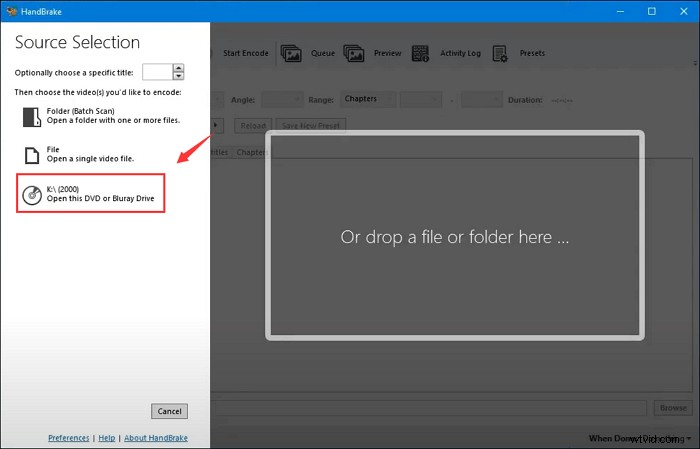
Comment enregistrer des films sur DVD à l'aide de VLC Media Player
VLC Media Player est un autre moyen d'extraire des vidéos DVD sur l'ordinateur.
C'est un lecteur multimédia célèbre dans le monde entier, comme son nom l'indique; cependant, il peut faire beaucoup plus que lire des fichiers multimédias, comme enregistrer et extraire des vidéos DVD et convertir des formats de fichiers. Ici, nous voulons nous concentrer sur ses fonctionnalités d'enregistrement et d'extraction.
Ce logiciel gratuit vous permet d'effectuer de nombreuses activités de recodage et d'extraction de vidéos, notamment la capture de vidéos YouTube, l'extraction de films sur DVD et même l'extraction de CD en MP3. Pour conclure, vous pouvez utiliser cet outil polyvalent pour enregistrer un DVD en MP4.
Voici comment enregistrer des films DVD en MP4 à l'aide de VLC :
Étape 1. Ouvrez VLC Media Player sur votre PC Windows ou Mac, puis cliquez sur "Médias" dans le coin supérieur gauche et choisissez l'option "Convertir/Enregistrer…" dans le menu déroulant.

Étape 2. La fenêtre Open Media apparaîtra, puis cliquez sur le bouton "Disc" pour choisir l'option "DVD". Après cela, sélectionnez l'emplacement du lecteur de DVD en appuyant sur "Parcourir..." et en cliquant sur "Convertir/Enregistrer" en bas.
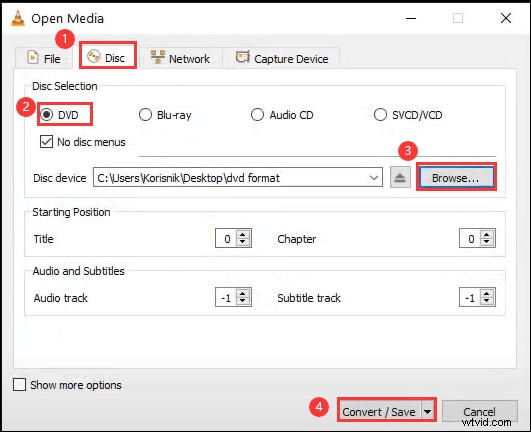
Étape 3. Ensuite, vous devez définir le format de sortie et le dossier dans la fenêtre Convertir. Habituellement, nous choisissons ici la vidéo - H.264 + MP3 (MP4) comme format de fichier de sortie.
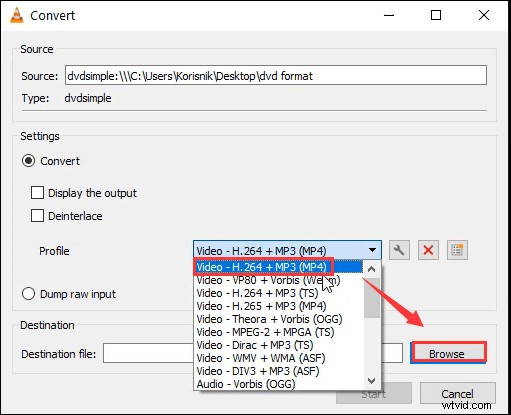
Étape 4. Une fois cela fait, cliquez sur le bouton "Démarrer" pour commencer votre enregistrement de DVD. Le processus prendra un certain temps, et une fois terminé, vous pourrez voir vos fichiers DVD enregistrés sur votre ordinateur.

Comment ripper un DVD sur un ordinateur avec Handbrake
Outre VLC Media Player, il existe également un autre enregistreur d'écran open source qui peut vous aider à enregistrer un DVD sur Windows 10 ou Mac, qui est Handbrake.
Il s'agit d'un logiciel entièrement gratuit qui est principalement utilisé pour la conversion de format multimédia. Mais il peut également fournir une aide pour la capture à partir d'un DVD. Comme l'enregistreur d'écran EaseUS, il vous offre des options pour enregistrer vos fichiers DVD enregistrés dans différents formats.
Vérifiez les étapes suivantes pour enregistrer un DVD avec Handbrake :
Étape 1. Recherchez et lancez Handbrake sur votre ordinateur si vous l'avez déjà installé. Sinon, obtenez-le sur son site officiel.
Étape 2. Insérez le DVD dans votre ordinateur, puis sélectionnez votre lecteur DVD dans le volet de gauche, et ce programme commencera à le scanner.
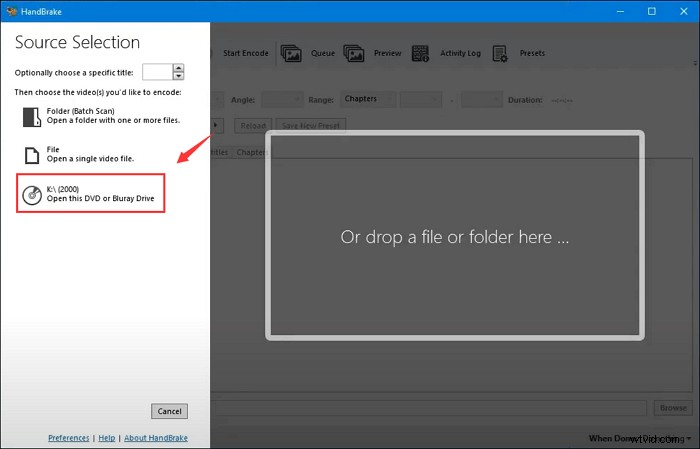
Étape 3. Cliquez sur "Titre" pour sélectionner celui que vous souhaitez extraire s'il existe plusieurs titres, ainsi que le préréglage souhaité sous l'option Titre.
Ensuite, cliquez sur "Vidéo" pour choisir le codec vidéo, le FPS et l'emplacement d'enregistrement de vos fichiers extraits.
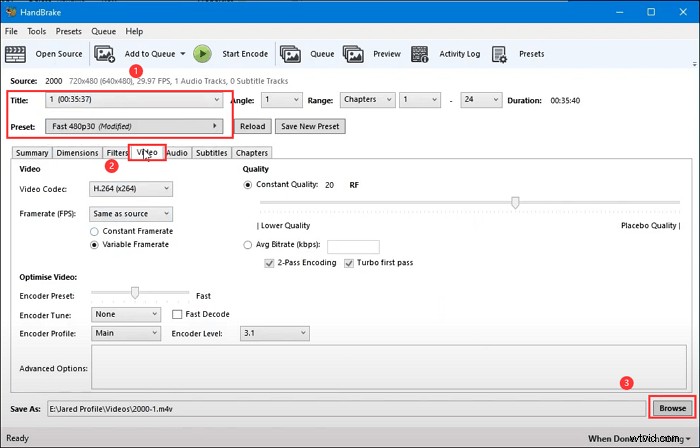
Étape 4. Lorsque tout est prêt, vous pouvez commencer à enregistrer votre DVD sur MP4 avec Handbrake en cliquant sur "Démarrer l'encodage" dans la barre d'outils supérieure.
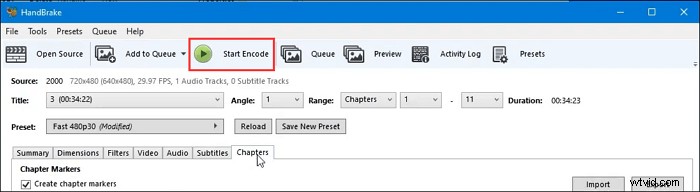
L'essentiel
Cet article vous montre plusieurs façons d'enregistrer des films à partir d'un DVD sous Windows ou Mac. Si vous préférez les logiciels gratuits, VLC Media Player et Handbrake sont d'excellentes options à essayer. Si vous souhaitez trouver un programme combinant à la fois des fonctionnalités d'enregistrement et d'édition, vous pouvez opter pour EaseUS RecExperts. Appuyez simplement sur le bouton ci-dessous pour l'essayer maintenant !
